Illustrator绘制胶片缠绕的抽象效果
发布时间:2016-12-22 来源:查字典编辑
摘要:本文重点介绍步骤,具体参数大家可以根据自己的需要调整。完成效果如下:第一步:绘制出如图的胶片效果。第二步:将得到的胶片图形拖拽到画笔库,新建...
本文重点介绍步骤,具体参数大家可以根据自己的需要调整。完成效果如下:

第一步:绘制出如图的胶片效果。
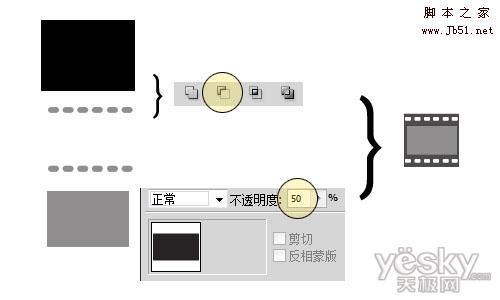
第二步:将得到的胶片图形拖拽到画笔库,新建一个图案画笔。

第三步:将得到的图形按F8或者直接拖拽到“图形样式”。
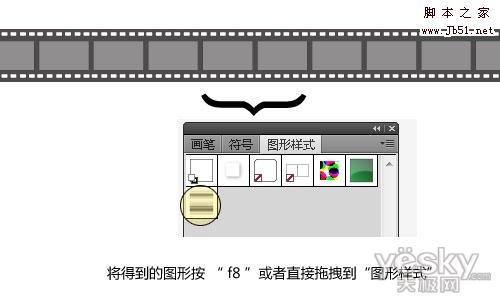
第四步:随意绘制两条线段。
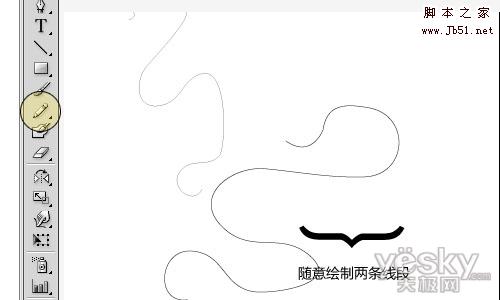
第五步、执行“效果—3D—凸出和斜角”,随意创造属于你的三维图形,参数可以按自己的喜好调整。

第六步、应用“贴图”找到你需要的面。

第七步、如图设置新建符号。
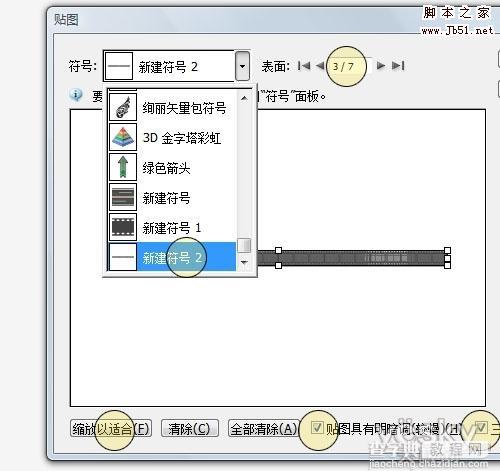
第八步、完成。一个步骤即可让你的模型重新换一种形态,将此图形做好后,按F8然后双击外观里的"fx"会再次弹出效果应用窗口重新贴一次图。



